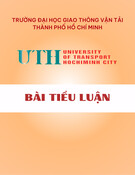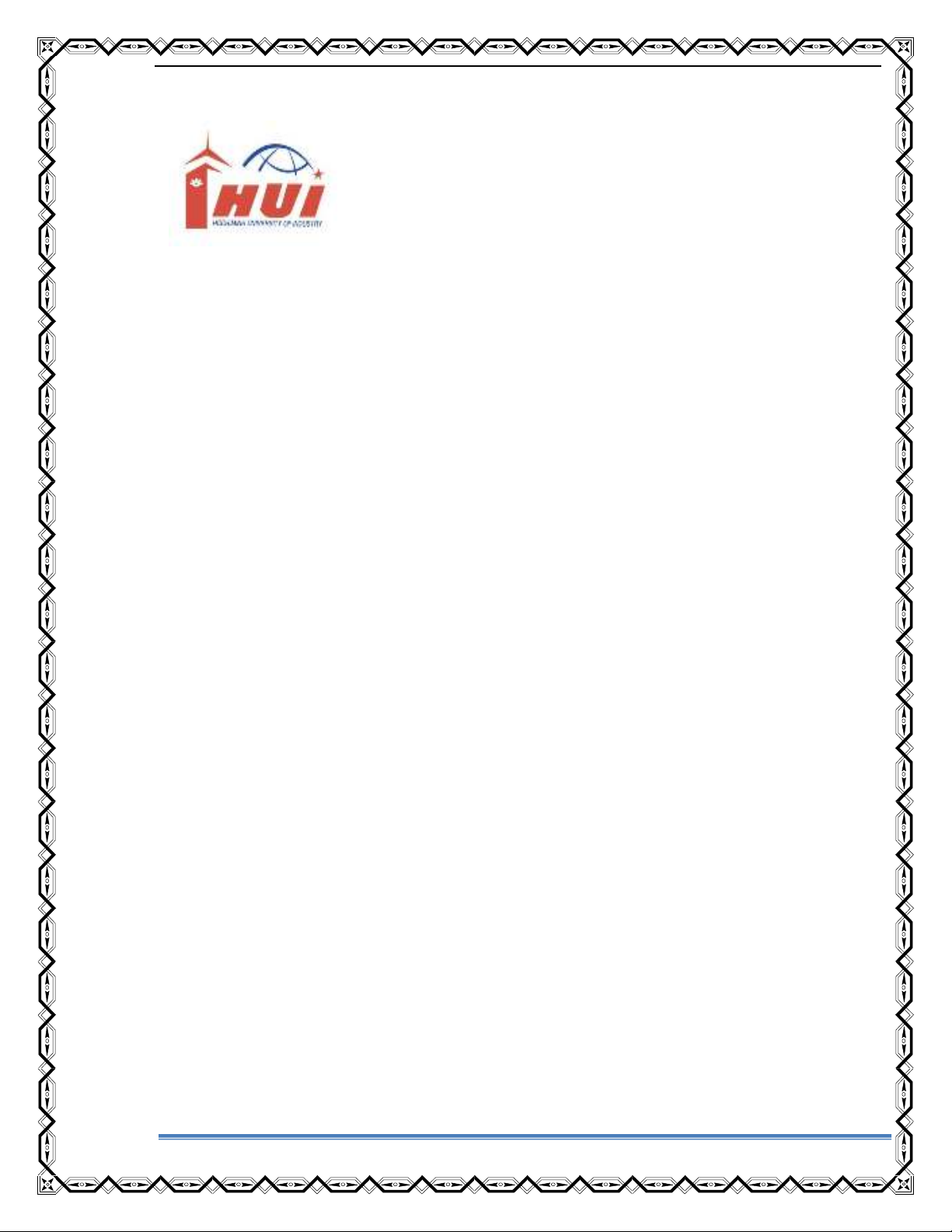
Tin học văn phòng Khoa Quản trị Kinh doanh
1 Phần I: MS.Word
BỘ CÔNG THƯƠNG
TRƯỜNG ĐẠI HỌC CÔNG NGHIỆP TP HCM
KHOA QUẢN TRỊ KINH DOANH
BỘ MÔN:
TIN HỌC ỨNG DỤNG NGÀNH
QUẢN TRỊ KINH DOANH
TP. Hồ Chí Minh, tháng 7 năm 2011
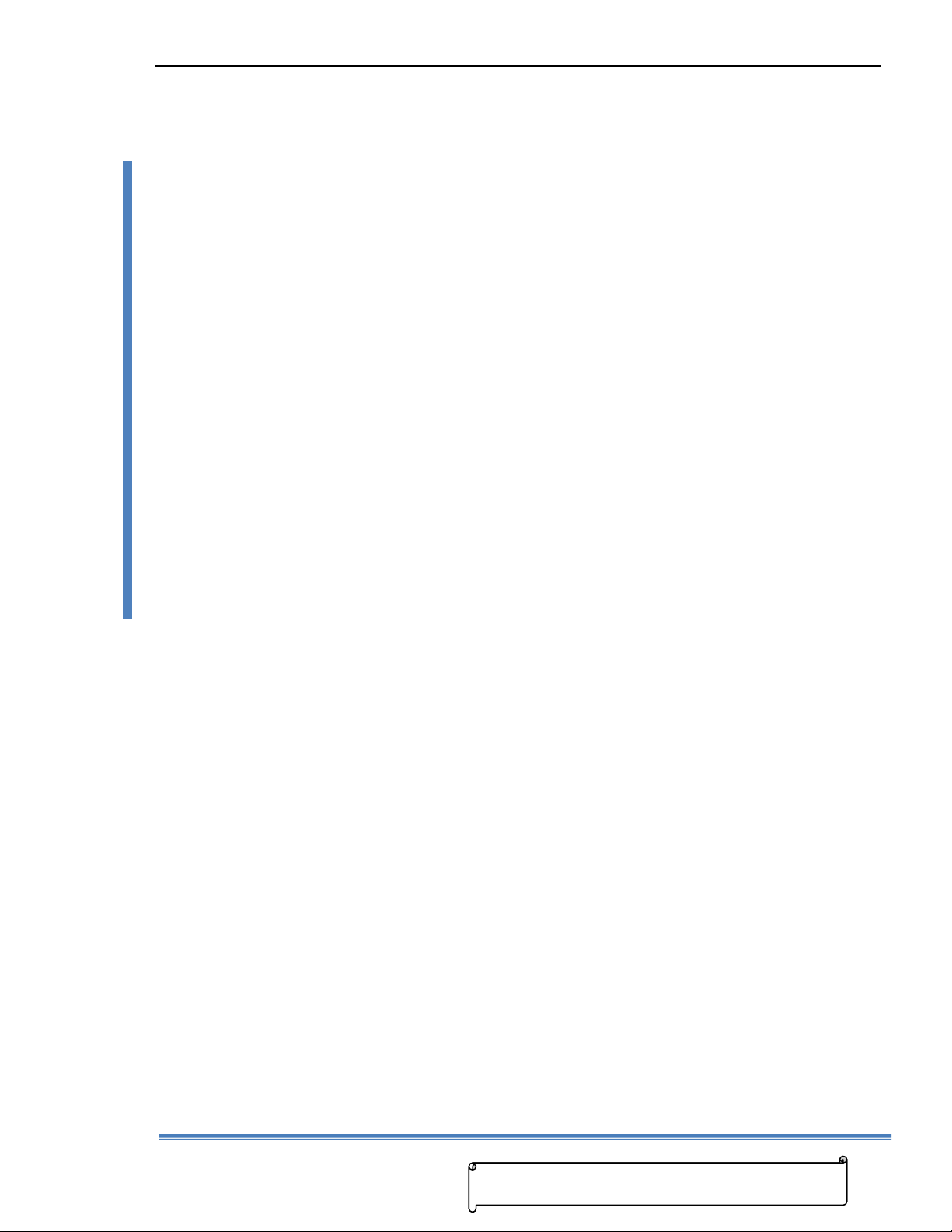
Tin học văn phòng Khoa Quản trị Kinh doanh
2 Phần I: MS.Word
LỜI CẢM ƠN
Xin chân thành cảm ơn trường Đại học Công nghiệp Hồ Chí Minh và Khoa Quản
Trị Kinh Doanh đã tạo điều kiện về cơ sở vật chất, trang thiết bị kỹ thuật, tài liệu
tham khảo… .một cách tốt nhất.
Xin chân thành đặc biệt cảm ơn Giáo Viên BÙI THÀNH KHOA đã tận tình giúp
đỡnhóm 5 thực hiện thành công bài tiểu luận này. Trong quá trình thực hiện bài
tiểu luận, nhóm 5 không thể tránh những sai sót, mong sẽ nhận được sự góp ý của
thầy và mọi người.
Xin chân thành cảm ơn!
Thành Phố Hồ Chí Minh, ngày 14 tháng 7 năm 2011.
MỤC LỤC
TP. Hồ Chí Minh, Tháng 5 năm 2011 TP. Hồ Chí Minh, Tháng 5 năm 2011
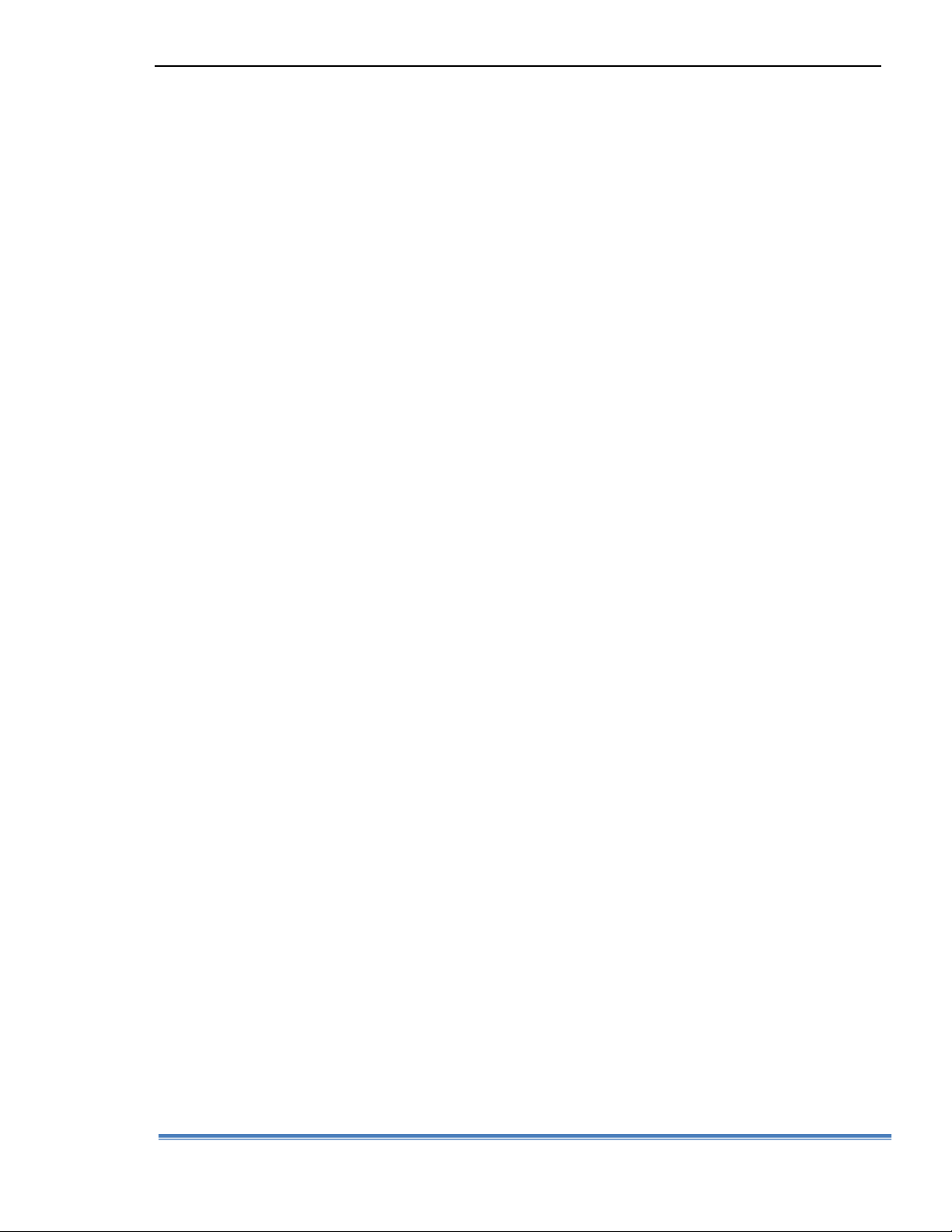
Tin học văn phòng Khoa Quản trị Kinh doanh
3 Phần I: MS.Word
1.9. TÍNH NĂNG AUTOCORRECT ............................................................................ 5
1.9.1. Thêm một từ viết tắt .......................................................................................... 5
1.9.2. Xóa đi một từ viết tắt ......................................................................................... 6
1.9.3. Các tùy chọn về sửa lỗi chính tả........................................................................ 6
1.10. CHÈN KÝ TỰ ĐẶC BIỆT .................................................................................... 7
1.10.1. Chèn ký tự đặc biệt .......................................................................................... 7
1.10.2. Gán tổ hợp phím nóng cho ký tự đặc biệt ...................................................... 8
1.10.3. Gán từ viết tắt cho kí tự đặc biệt .................................................................. 10
Câu hỏi và bài tập Chương 1 ................................................................................. 13
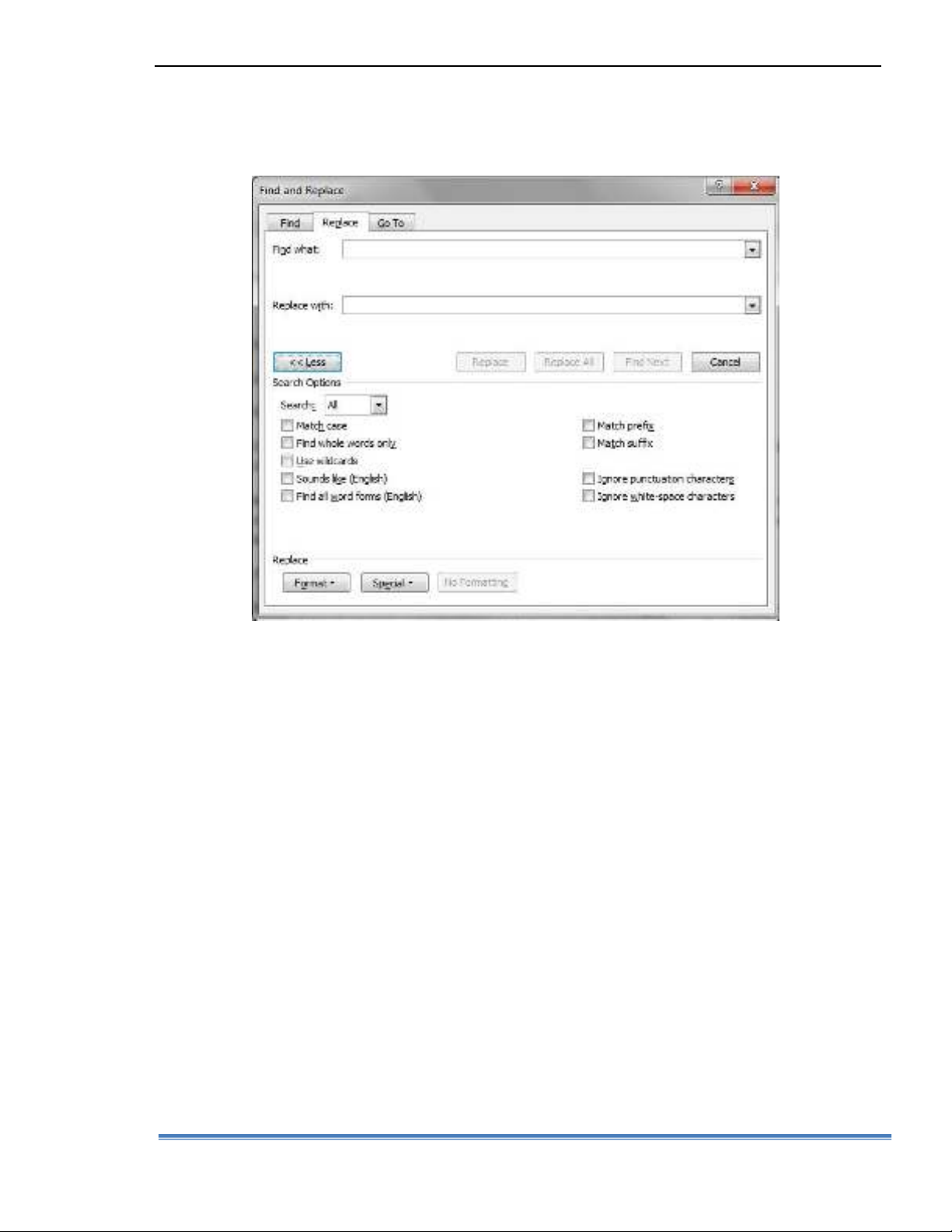
Tin học văn phòng Khoa Quản trị Kinh doanh
4 Phần I: MS.Word
Bước 2: Thiết lập thông tin về cụm từ cần tìm và cụm từ sẽ thay thế ở thẻ
Replace của hộp thoại:
Gõ cụm từ cần tìm kiếm vào mục Find what:
Gõ cụm từ sẽ thay thế ở mục Replace with:
Nhấn lên đây để tiếp tục
Hộp thoại trên thiết lập thông tin tìm kiếm cụm từ Viet Nam, nếu tìm thấy có thể
thay thế cụm từ đó bởi Việt Nam.
Bước 3: Nhấn nút Find next để tìm đến vị trí văn bản chứa cụm từ cần tìm. Khi
tìm thấy, có thể ấn nút Replace để thay thế cụm từ tìm được bởi cụm từ đã chỉ định ở
mục Replace with: hoặc nhấn nút Replace All, Word sẽ tự động thay thế toàn bộ các
cụm từ sẽ tìm được như chỉ định.
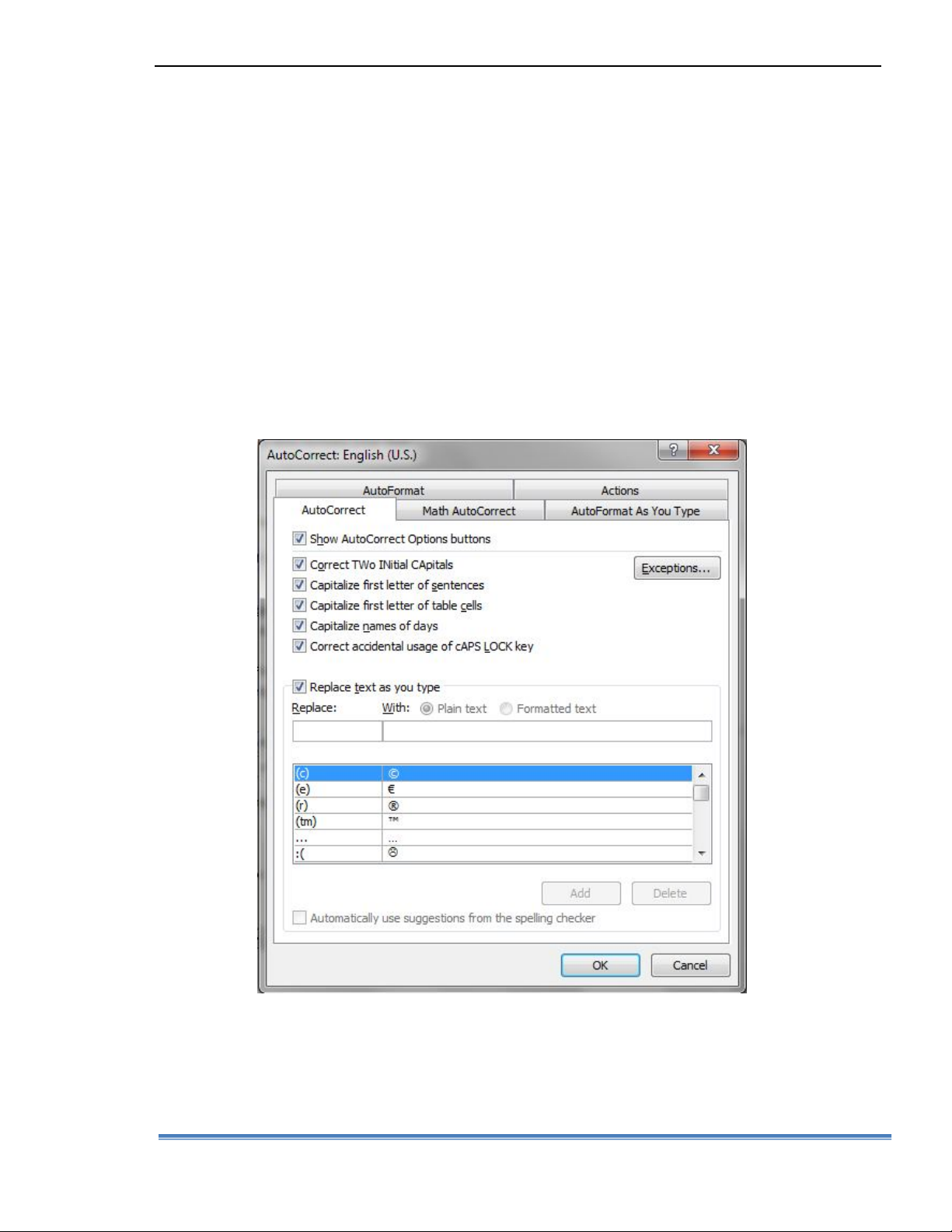
Tin học văn phòng Khoa Quản trị Kinh doanh
5 Phần I: MS.Word
1.9. TÍNH NĂNG AUTOCORRECT
Đây là tính năng tự động sửa lỗi chính tả rất mạnh trên Word.Nó giúp tốc độ soạn
thảo văn bản của bạn nhanh hơn nhờ những từ viết tắt và tránh được các lỗi chính tả
không cần thiết bởi khả năng tự động sửa lỗi chính tả của nó.
1.9.1. Thêm một từ viết tắt
Để thêm một từ viết tắt, thực hiện theo các bước sau:
Bước 1: Khởi động tính năng AutoCorrect bằng cách mở mục chọn lệnh: Tools |
AutoCorrect…, hộp thoại AutoCorrect xuất hiện:
Gõ cụm từ viết tắt vào mục Replace:
Gõ cụm từ thay thế vào mục With:

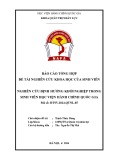

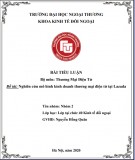


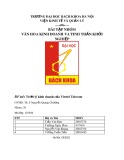


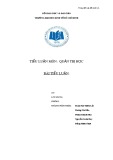
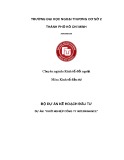







![Chiến lược marketing mới cho Highlands Coffee tại Bình Dương: Nghiên cứu hành vi tiêu dùng khách hàng [Tiểu luận]](https://cdn.tailieu.vn/images/document/thumbnail/2025/20251013/kimphuong1001/135x160/8281760341209.jpg)